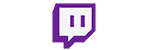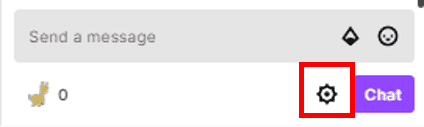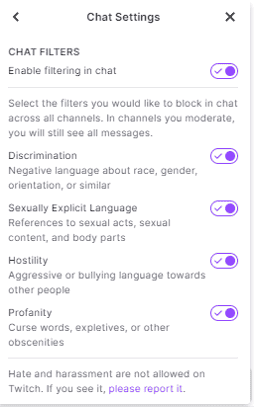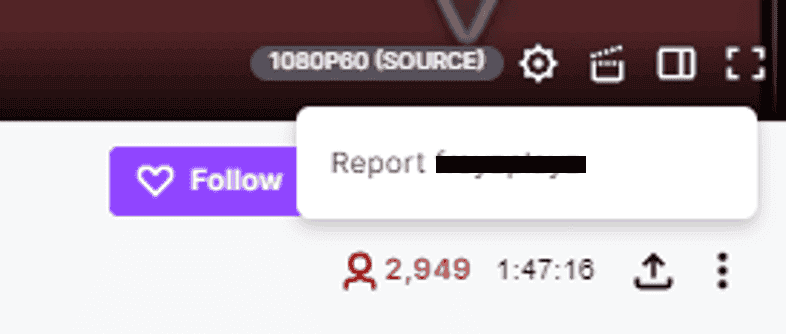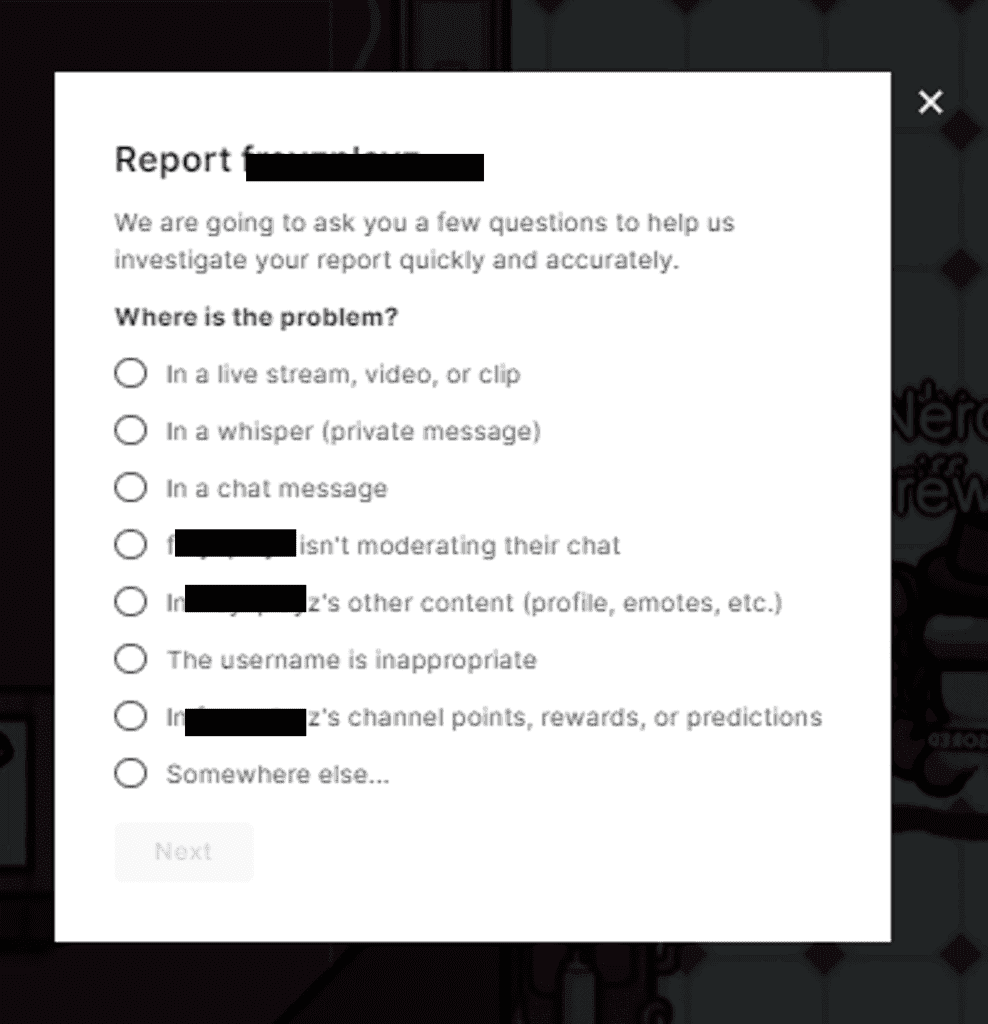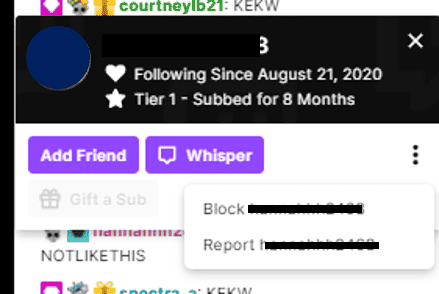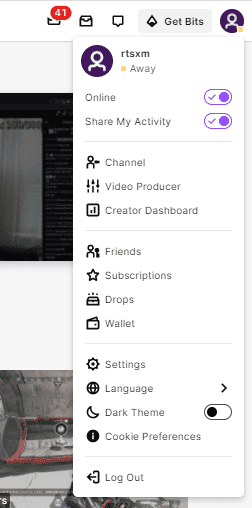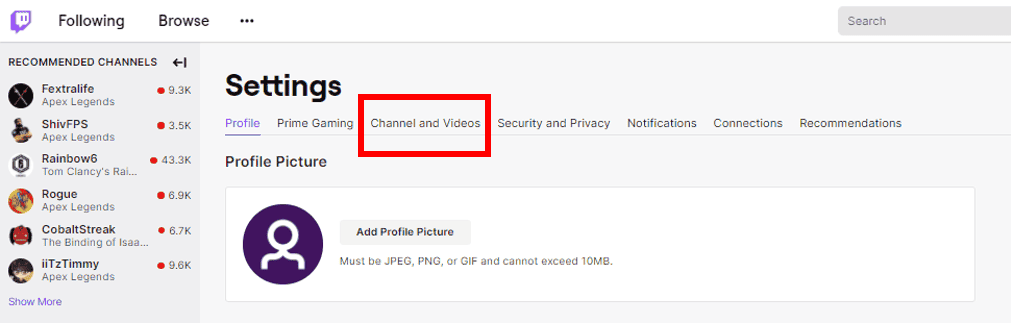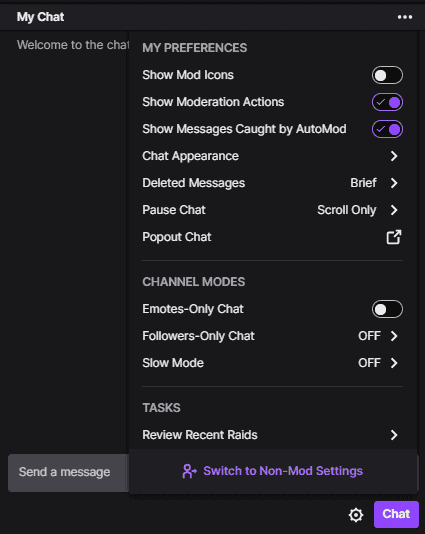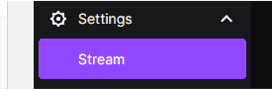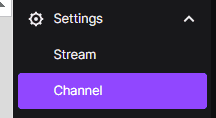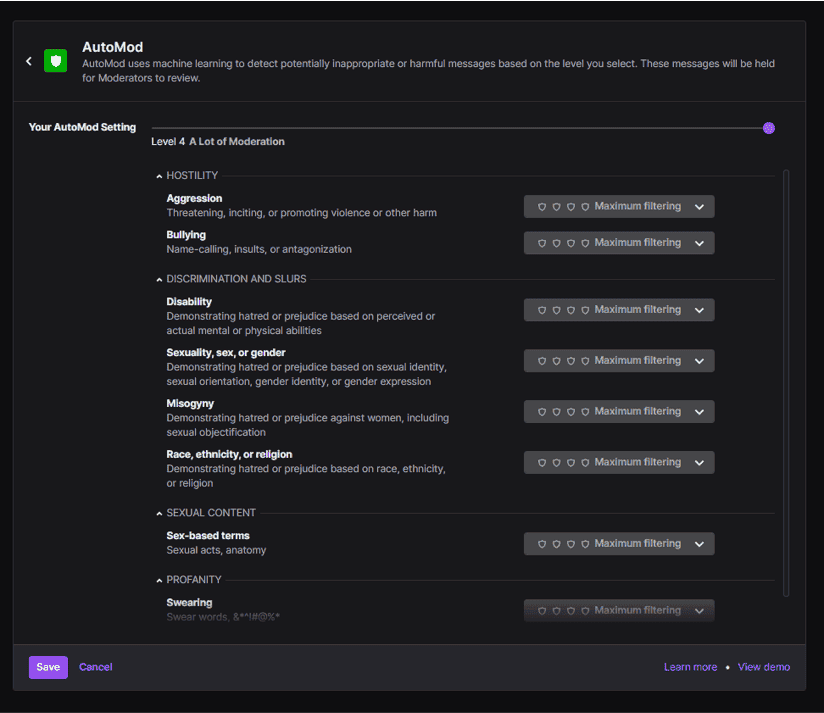Ativar filtro de bate-papo (como visualizador)
Você pode habilitar certos filtros nos bate-papos em grupo no Twitch, como discriminação, linguagem sexualmente explícita, hostilidade e palavrões.
Ao assistir a uma transmissão ao vivo, role até a parte inferior do bate-papo e clique no Configuração ícones na parte inferior direita, ao lado do Chat botão.
Clique “Filtros de bate-papo” em seguida, clique no botão de alternância para mostrar uma marca e ficar roxo.